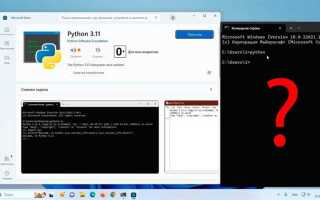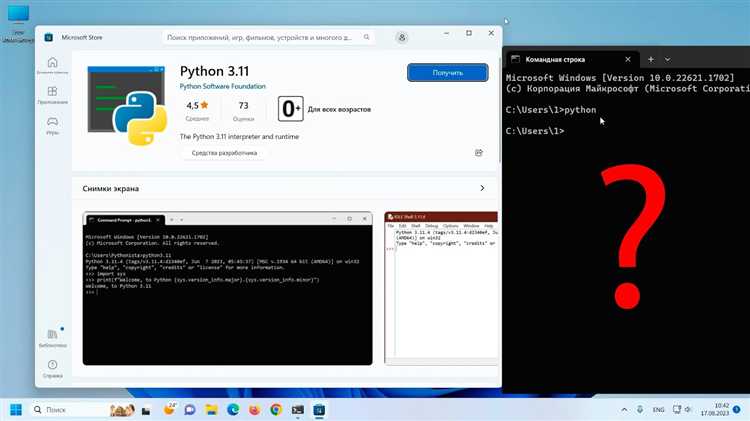
Python – мощный инструмент, который можно использовать не только в качестве языка программирования для разработки приложений, но и для автоматизации задач в командной строке. Использование Python в командной строке позволяет быстро запускать скрипты, работать с текстовыми файлами и управлять системными процессами без необходимости разрабатывать полноценные программы. В этой статье рассмотрим, как эффективно использовать Python прямо из терминала для различных целей.
1. Запуск Python-скриптов
Для начала работы с Python в командной строке необходимо иметь установленный Python. После этого можно просто использовать команду python script.py, чтобы выполнить скрипт. Важно помнить, что Python может запускаться как через команду python, так и через python3 в зависимости от версии, установленной на вашей системе.
2. Интерактивный режим
Для быстрого тестирования кода или выполнения одноразовых операций удобно использовать интерактивный режим Python. Для этого достаточно набрать команду python или python3 в командной строке, после чего появится приглашение к вводу. В этом режиме можно быстро писать и проверять отдельные выражения или функции без необходимости сохранять код в файл.
3. Использование Python для работы с файлами
Python предоставляет мощные библиотеки для работы с текстовыми файлами. Например, команда python -c "print(open('file.txt').read())" позволяет вывести содержимое файла прямо в терминал. Это особенно полезно для обработки логов и других текстовых данных без необходимости открывать дополнительные приложения.
4. Скрипты для автоматизации задач
Одним из главных преимуществ Python является возможность автоматизации рутинных задач. С помощью Python можно создать скрипты для автоматического выполнения команд в терминале. Например, можно написать скрипт, который будет периодически проверять статус сервера, анализировать логи и отправлять уведомления в случае ошибок.
5. Работа с виртуальными окружениями
Для управления зависимостями и изоляции проектов рекомендуется использовать виртуальные окружения. С помощью команды python -m venv myenv можно создать новое окружение, а затем активировать его с помощью команды source myenv/bin/activate (для Linux/Mac) или myenv\Scripts\activate (для Windows). В виртуальном окружении можно устанавливать пакеты без риска конфликтов с другими проектами.
Запуск Python-скриптов из командной строки
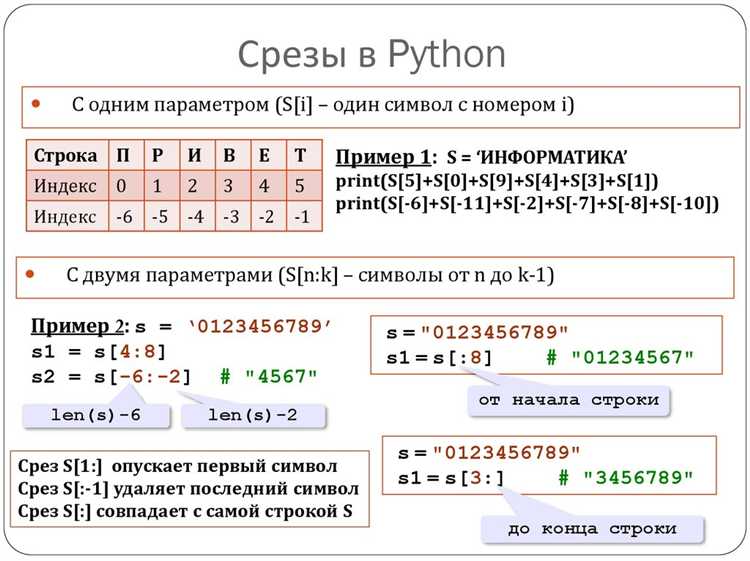
Для того чтобы запустить Python-скрипт из командной строки, необходимо убедиться, что Python установлен и добавлен в системную переменную PATH. Это позволяет выполнять команды Python напрямую из командной строки, не указывая полный путь к интерпретатору.
Чтобы проверить, установлен ли Python, введите команду:
python --version
Если Python установлен корректно, вы увидите номер версии. Если команда не найдена, необходимо добавить путь к Python в переменную PATH или установить его заново.
Запуск скрипта осуществляется с помощью команды:
python имя_скрипта.py
Если скрипт находится в той же директории, где вы находитесь в командной строке, достаточно указать только имя файла. Для скриптов в других папках необходимо указать полный путь:
python C:\путь\к\скрипту\имя_скрипта.py
Если у вас несколько версий Python, можно использовать команду, специфичную для нужной версии. Например, для Python 3:
python3 имя_скрипта.py
На Linux или macOS возможно использование команд python3 или python3.x, где x – это номер минорной версии.
Также существует возможность запуска скрипта без явного указания команды python. Для этого нужно сделать скрипт исполнимым. В Unix-подобных системах добавьте шебанг в начале скрипта:
#!/usr/bin/env python3
Затем сделайте файл исполнимым командой:
chmod +x имя_скрипта.py
Теперь можно запустить скрипт просто как:
./имя_скрипта.py
Командная строка позволяет не только запускать скрипты, но и передавать параметры в Python-скрипты. Для этого можно использовать встроенный модуль argparse, который обрабатывает аргументы, переданные через командную строку. Например, командой:
python имя_скрипта.py --arg1 значение1 --arg2 значение2
В Python-скрипте можно получить эти параметры следующим образом:
import argparse
parser = argparse.ArgumentParser()
parser.add_argument('--arg1', type=str)
parser.add_argument('--arg2', type=str)
args = parser.parse_args()
print(args.arg1, args.arg2)
Запуск Python-скриптов через командную строку – это удобный способ автоматизации задач и выполнения программ без необходимости открывать дополнительные графические интерфейсы.
Установка и настройка интерпретатора Python для работы в терминале

Для начала работы с Python в командной строке необходимо установить интерпретатор на ваш компьютер. Python доступен для всех популярных операционных систем: Windows, macOS и Linux. Рассмотрим процесс установки для каждой из них.
Windows: Загрузите установочный файл с официального сайта Python (https://www.python.org/downloads/). В процессе установки убедитесь, что выбрана опция «Add Python to PATH». Это позволит вам запускать Python из любой директории в терминале без указания полного пути к исполнимому файлу. После завершения установки проверьте правильность установки, выполнив команду python --version или python3 --version в командной строке. Если версия Python отображается корректно, установка прошла успешно.
macOS: На macOS Python обычно уже предустановлен. Чтобы убедиться в этом, откройте терминал и выполните команду python3 --version. Если версия Python отображается, значит он уже доступен для работы. В случае, если требуется обновить Python до последней версии, используйте Homebrew – пакетный менеджер для macOS. Выполните команду brew install python, чтобы установить последнюю версию Python и автоматически настроить её в системе.
Linux: На большинстве дистрибутивов Linux Python также уже установлен. Для проверки версии используйте команду python3 --version. Если Python не установлен, вы можете установить его через пакетный менеджер. Например, на Ubuntu это делается командой sudo apt install python3. Для работы с Python также может потребоваться установка pip – менеджера пакетов. Для этого используйте команду sudo apt install python3-pip.
После установки Python необходимо убедиться, что командная строка (терминал) использует правильную версию Python, если в системе установлено несколько версий. Для этого можно использовать команды python --version или python3 --version для проверки, какая версия Python будет запускаться по умолчанию. В случае, если необходимо настроить использование конкретной версии, можно использовать утилиту update-alternatives на Linux или изменить переменные окружения на Windows.
Для удобства работы с Python в терминале можно создать виртуальное окружение. Это полезно для изоляции зависимостей проекта и предотвращения конфликтов между пакетами. Чтобы создать виртуальное окружение, выполните команду python3 -m venv myenv, где myenv – название вашего окружения. Для активации виртуального окружения используйте команду source myenv/bin/activate на macOS/Linux и myenv\Scripts\activate на Windows. Виртуальное окружение позволяет устанавливать библиотеки, которые будут использоваться только в рамках конкретного проекта.
После настройки интерпретатора Python и виртуального окружения можно приступать к разработке и выполнению скриптов непосредственно в терминале.
Использование виртуальных окружений для управления зависимостями
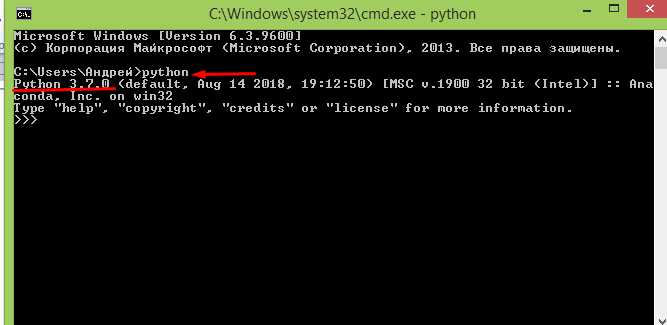
Для создания виртуального окружения используется стандартная утилита `venv`. Чтобы создать окружение, достаточно выполнить команду в командной строке:
python -m venv имя_окружения
После выполнения этой команды будет создана папка с указанным именем, которая будет содержать все необходимые файлы для изоляции зависимостей. Чтобы активировать окружение, нужно выполнить одну из следующих команд в зависимости от операционной системы:
- Windows:
имя_окружения\Scripts\activate - Linux/Mac:
source имя_окружения/bin/activate
После активации командная строка изменится, и в начале будет отображаться имя активированного окружения. Это позволяет убедиться, что вы работаете в нужном изолированном пространстве.
Для установки зависимостей внутри виртуального окружения используется команда pip. Например, для установки библиотеки requests достаточно выполнить:
pip install requests
Для того чтобы зафиксировать все зависимости проекта, создается файл requirements.txt, который можно легко создать с помощью команды:
pip freeze > requirements.txt
Этот файл можно передать другим разработчикам или использовать для установки тех же зависимостей в другом окружении с помощью команды:
pip install -r requirements.txt
Виртуальные окружения не только помогают изолировать проект, но и упрощают управление различными версиями библиотек для разных проектов. Например, один проект может использовать одну версию библиотеки, а другой – другую, что не приведет к конфликтам, если они находятся в разных окружениях.
После завершения работы с окружением его можно деактивировать командой:
deactivate
Таким образом, использование виртуальных окружений с Python позволяет эффективно управлять зависимостями и обеспечивать стабильную работу проектов, независимо от конфигурации системы или других проектов.
Работа с аргументами командной строки через модуль argparse

Модуль argparse позволяет эффективно работать с аргументами командной строки, обеспечивая возможность парсинга, проверки и валидации введённых данных. Это особенно полезно, когда нужно передавать параметры и конфигурации в Python-скрипт.
Для начала использования argparse необходимо создать объект ArgumentParser. Он будет управлять парсингом аргументов и их обработкой. Пример базового кода:
import argparse
parser = argparse.ArgumentParser(description="Пример скрипта с аргументами командной строки.")
parser.add_argument('input', help="Входной файл")
parser.add_argument('output', help="Выходной файл")
args = parser.parse_args()
print(f"Входной файл: {args.input}")
print(f"Выходной файл: {args.output}")В данном примере скрипт ожидает два обязательных аргумента: input и output, которые будут переданы через командную строку. Параметры, передаваемые в скрипт, становятся доступными через атрибуты объекта args.
Для улучшения гибкости можно добавлять опциональные параметры, используя аргумент add_argument с параметром -- для имени опции. Пример с опциональными аргументами:
Когда этот аргумент передаётся в командной строке, он устанавливает значение True. Если параметр не указан, он остаётся False. Это удобно для включения/выключения режима отладки или дополнительной информации.
Важным моментом является валидация входных данных. В случае, если аргумент не был передан, можно указать значение по умолчанию с помощью параметра default. Пример:
parser.add_argument('--loglevel', default='INFO', help="Уровень логирования")В случае отсутствия параметра --loglevel скрипт автоматически использует значение 'INFO'.
Кроме того, можно ограничить возможные значения аргумента с помощью параметра choices, что гарантирует, что пользователь введёт правильное значение. Пример:
parser.add_argument('--mode', choices=['easy', 'medium', 'hard'], help="Режим игры")Если пользователь введёт значение, не входящее в список, будет выведено сообщение об ошибке.
Таким образом, использование argparse позволяет не только принимать и обрабатывать параметры, но и обеспечивать их валидацию, удобную подачу информации и взаимодействие с пользователем через командную строку. Это значительно улучшает качество и удобство работы с Python-скриптами, когда необходимо взаимодействовать с внешними пользователями или другими программами.
python script.py
python script.py > output.txt
python script.py >> output.txt
- Для перенаправления потока ошибок в файл используется синтаксис:
python script.py 2> error.log
python script.py > output.log 2>&1
Использование командной строки для передачи аргументов
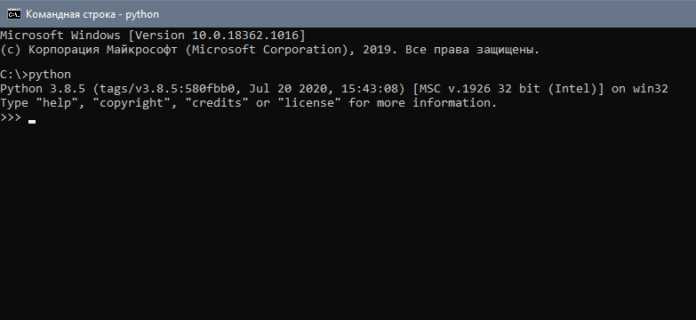
- Аргументы для программы можно передавать непосредственно при запуске через пробел:
python script.py arg1 arg2
sys.argv:import sys print(sys.argv)
Запуск Python-программы и передача данных через пайпы
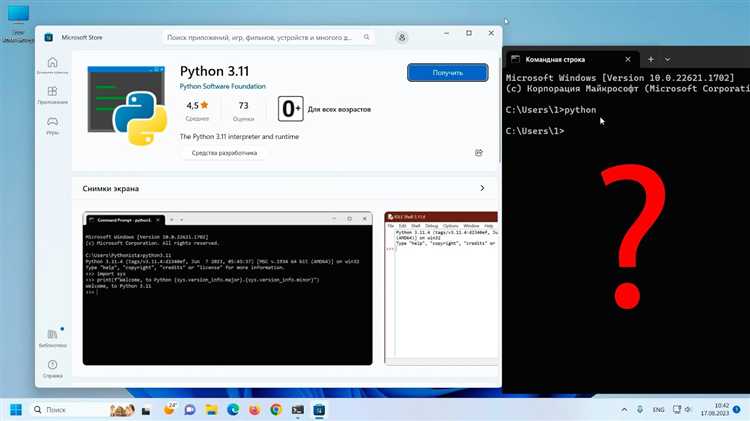
python script.py | another_program
- Для чтения данных из файла в программу и записи результатов в другой файл можно использовать следующий код:
import sys with open(sys.argv[1], 'r') as infile: data = infile.read() with open(sys.argv[2], 'w') as outfile: outfile.write(data.upper())
python script.py input.txt output.txt
import subprocess result = subprocess.run(['python', 'script.py'], stdout=subprocess.PIPE) print(result.stdout.decode())
Использование Python для автоматизации задач в командной строке
import subprocess
result = subprocess.run(['ls', '-l'], capture_output=True, text=True)
print(result.stdout)Автоматизация обработки файлов – ещё один важный аспект работы с Python в командной строке. С помощью стандартных модулей, таких как os, shutil и glob, можно автоматизировать задачи по манипуляции с файлами и директориями. Например, скрипт для массового переименования файлов в директории будет выглядеть так:
import os
for filename in os.listdir('.'):
if filename.endswith('.txt'):
new_name = filename.replace('.txt', '.md')
os.rename(filename, new_name)Этот код автоматически заменяет расширение всех файлов .txt в текущей директории на .md.
import re
with open('logfile.txt', 'r') as file:
content = file.read()
ips = re.findall(r'\b\d{1,3}\.\d{1,3}\.\d{1,3}\.\d{1,3}\b', content)
print(ips)Запуск Python-скриптов из командной строки также является распространенной задачей. Для этого достаточно ввести команду python script.py в терминале. Чтобы автоматизировать запуск нескольких скриптов или выполнить их с определенными параметрами, можно использовать оболочки и shell-скрипты, а также создать сценарии с расписанием задач с помощью cron (для Linux) или Task Scheduler (для Windows).
Взаимодействие с API и автоматизация сетевых задач – важная часть работы в командной строке. Python отлично справляется с задачей обращения к веб-API, например, с помощью модуля requests. Это позволяет автоматизировать сбор данных с удаленных серверов или взаимодействие с облачными сервисами. Пример запроса к API:
import requests
response = requests.get('https://api.example.com/data')
data = response.json()
print(data)С помощью Python можно также автоматизировать задачи на сервере, такие как копирование файлов, запуск утилит или регулярная отправка отчетов. Гибкость языка и богатая библиотека позволяют интегрировать Python с другими инструментами и создать мощные системы автоматизации прямо из командной строки.
Вопрос-ответ:
Как начать использовать Python в командной строке?
Чтобы начать использовать Python в командной строке, нужно сначала убедиться, что Python установлен на вашем компьютере. Для этого откройте командную строку (на Windows это "cmd", на Mac или Linux — "Terminal") и введите команду python --version. Если Python установлен, вы увидите его версию. Если Python не установлен, нужно скачать и установить его с официального сайта Python. После этого можно запускать Python, просто введя команду python или python3, в зависимости от операционной системы и настроек.
Как запускать Python-скрипты через командную строку?
Чтобы запустить Python-скрипт через командную строку, необходимо открыть командную строку и перейти в каталог, где находится ваш скрипт. Для этого используйте команду cd <путь к папке>. После этого можно запустить скрипт командой python имя_скрипта.py, где имя_скрипта.py — это название вашего файла. Если у вас установлена версия Python 3, используйте команду python3 вместо python.
Можно ли запускать Python-скрипты в командной строке без указания полного пути к Python?
Да, можно. Чтобы избежать необходимости указывать полный путь к Python, необходимо добавить его в переменную окружения PATH. Это делается при установке Python, но если вы хотите изменить настройки, можно вручную добавить путь к папке с Python в системные настройки переменных окружения. После этого Python будет доступен из любой директории командной строки, и вы сможете запускать скрипты без указания пути.
Как использовать команду Python для выполнения отдельных строк кода?
Если нужно выполнить отдельные строки кода Python прямо в командной строке, можно использовать интерактивный режим Python. Для этого просто введите команду python или python3 в командной строке. Вы попадете в интерактивную оболочку, где можно вводить строки кода одну за другой. Например, после ввода команды python, можно ввести print("Hello, World!"), и Python сразу выполнит команду и выведет результат на экран.
Как передавать параметры командной строке в Python-скрипт?
Для передачи параметров командной строке в Python-скрипт можно использовать модуль sys. Для этого в скрипте нужно подключить его с помощью команды import sys, а затем обратиться к элементам списка sys.argv, который содержит все аргументы командной строки. Например, если скрипт запускается как python script.py arg1 arg2, то sys.argv[1] будет содержать значение "arg1", а sys.argv[2] — "arg2". Это позволяет передавать параметры для работы скрипта прямо через командную строку.